Cách sử dụng Auto Click Capcha
Bạn phải thực hiện thao tác ấn Captcha, công việc này có thể sẽ rất nhàm chán và mất thời gian vì phải luôn thực hiện thao tác click chuột nhiều lần. Hôm nay, friend.com.vn sẽ hướng dẫn các bạn cách sử dụng Auto Click để giảm thời gian thực hiện Captcha
Bài viết liên quan
- Cách sử dụng GS Auto Clicker, tự động click chuột trên máy tính
- Auto Click công cụ tự động click chuột cho người chơi Game
- Cách sử dụng Auto Click trên Bluestacks
- Chỉnh các chế độ click chuột trong Auto Click
- Cách sử dụng Auto Click, phần mềm tự động Click chuột chơi game
Hiện nay, có rất nhiều trang web cho phép chúng ta kiếm tiền online bằng cách thực hiện Captcha. Tuy nhiên nếu chúng ta muốn kiếm nhiều tiền thì tương ứng với nó là phải thực hiện rất nhiều Capcha. Việc này sẽ tốn thời gian và sẽ rất dễ gây nhàm chán vì chúng phải thực hiện thao tác click chuột rất nhiều lần. Bài viết dưới đây sẽ hướng dẫn các bạn cách sử dụng Auto Click để giảm thời gian thực hiện Captcha.
Một số trang web nhập captcha kiếm tiền uy tín, các bạn cùng tham khảo để lựa chọn cho mình trang web phù hợp, gia tăng thu nhập trong lúc rảnh rỗi:
Xem thêm: Gõ captcha kiếm tiền

Cách sử dụng Auto Click Captcha
HƯỚNG DẪN SỬ DỤNG AUTOCLICK ĐỂ GIẢM THỜI GIAN THỰC HIỆN CAPTCHA
Ở đây chúng ta sẽ sử dụng Auto Click 2.2. Các bạn có thể tải Auto Click 2.2
Hướng dẫn dưới đây sẽ giúp các bạn có thể nhanh chóng click vào nút Xác Minh khi click xong các ảnh Captcha ví thể các bạn có thể thực hiện nhiều captcha 1 lúc. Nếu thực hiện nhiều Captcha một lúc, các bạn có thể mở nhiều cửa sổ 1 lúc, click các ảnh captcha và để autoclick thực hiện xác minh cho bạn nhé.
Bước 1: Các bạn mở Autoclick 2.2 lên
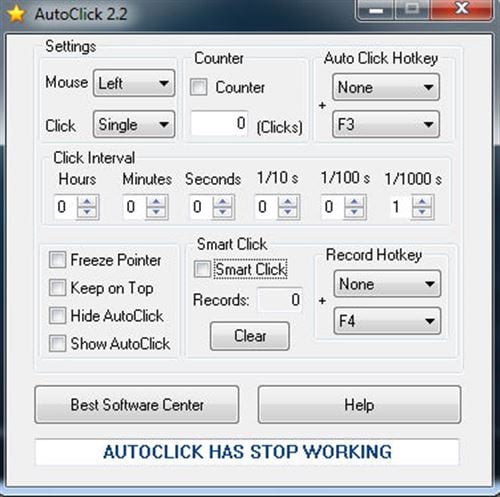
Bước 2: Các bạn tiến hành thiết lập auto.
– Tích vào Counter, ở dưới các bạn điền 01. Nút này có chức năng đếm số lần các bạn click. Để 01 tức là AutoClick sẽ chỉ click 1 lần.
– Auto Click Hotkey: thiết lập phím tắt bắt đầu Autoclick
– Tích vào Smart Click: Nút nào có chức năng ghi lại vị trí chuột các bạn muốn nó click
– Record Hotkey: Thiết lập phím tắt bắt đầu và kết thúc Record
– Ở phầnClick Interval: đây là phần để thiết lập thời gian click. Các bạn có thể điền 1 vào mức 1/10s, tốc độ như này là vừa.

Bước 3: Các bạn xác định vị trí chuột muốn click bằng cách ấn phím F4 là phím tắt mặc định ghi lại vị trí chuột muốn click, phía trên bên phải sẽ xuất hiện một hộp thoại.
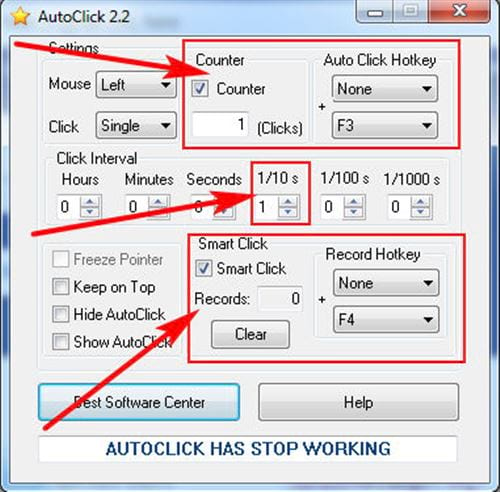
Các bạn tiếp tục click vào ô Record và kéo xuống nút Xác minh và ấn nút F4 để kết thúc quá trình ghi.
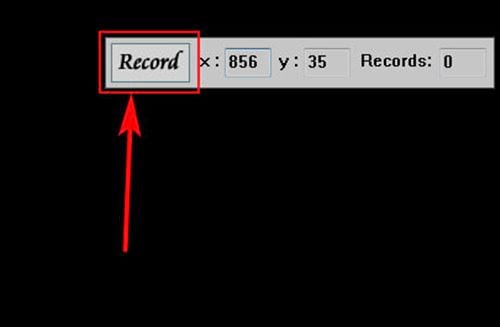
Bước 4: Bây giờ các bạn mở Capcha lên, khi các bạn ấn xong các hình ảnh Captcha thì ấn nút F3 – đây là phím tắt bắt đầu cho AutoClick hoạt động.
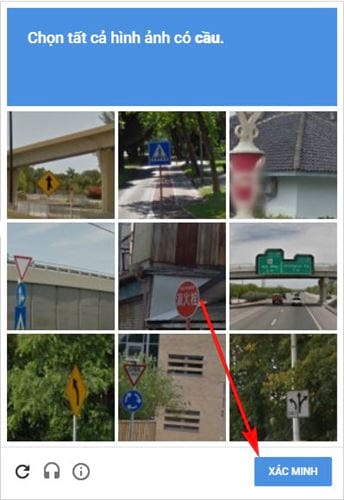
Lưu ý: Các bạn không được thay đổi nút xác minh của Captcha, phải luôn giữ nút Xác minh như ban đầu. Nếu không, AutoClick sẽ click sai vị trí và không click được vào nút Xác minh
Trên đây là hướng dẫn các sử dụng Auto Click để giảm thời gian thực hiện Captcha. friend.com.vn hi vọng rằng bài viết trên đây sẽ giúp ích các bạn trong quá trình thực hiện Capcha. Nếu trong quá trình sử dụng Auto Click các bạn gặp khó khăn thì đừng ngại hãy comment, đội ngũ kỹ thuật của friend.com.vn sẽ hỗ trợ cho các bạn.
- Cung cấp tài khoản nghe nhạc đỉnh cao Tidal Hifi – chất lượng âm thanh Master cho anh em mê nhạc.
- Share CrocoBlock key trọn đời Download Crocoblock Free
- Giá nhượng quyền trà sữa Koi Thé là bao nhiêu?| Chính sách là gì?
- AutoCAD 2019 with Crack Full Version Download – friend.com.vn
- Lumafusion Ứng dụng,Ảnh & Video
- How To Convert Facebook Uid To Facebook Email With Excel, Facebook Uid To Email Converter
Bài viết cùng chủ đề:
-
8 cách làm wifi phát xa hơn và ổn định – TOTOLINK Việt Nam
-
Modem và Router khác gì nhau? – QuanTriMang.com
-
Top 11 game xây công viên vui, đẹp và hoành tráng nhất
-
Sử dụng IIS để tạo Server ảo cho Website ASP .NET – Phuong Duong' s Place
-
Cách chơi Truy Kích không giật lag, chơi Truy Kích mượt hơn
-
Số dư tối thiểu trong thẻ ATM Vietcombank là bao nhiêu?
-
Realtek PCIe GBE Family Controller là gì? Cách khắc phục Realtek PCIe GBE Family Controller khi gặp sự cố
-
Diễn viên “Tân Tam Quốc” 2010: Người bị tẩy chay, kẻ biến mất khỏi showbiz
-
Printer | Máy in | Mua máy in | HP M404DN (W1A53A)
-
5 cách tra cứu, tìm tên và địa chỉ qua số điện thoại nhanh chóng
-
Công Cụ SEO Buzzsumo Là Gì? Cách Mua Tài Khoản Buzzsumo Giá Rẻ • AEDIGI
-
Cách giới hạn băng thông wifi trên router Tplink Totolink Tenda
-
Sự Thật Kinh Sợ Về Chiếc Vòng Ximen
-
Nên sử dụng bản Windows 10 nào? Home/Pro/Enter hay Edu
-
"Kích hoạt nhanh tay – Mê say nhận quà" cùng ứng dụng Agribank E-Mobile Banking
-
Cách gõ tiếng Việt trong ProShow Producer – Download.vn

